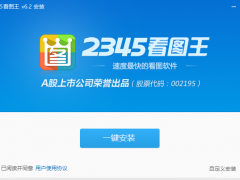
2345看图王2019官方电脑版
- 软件授权: 免费软件
- 软件类型: 国产软件
- 软件语言: 简体中文
- 更新时间: 2021-11-24
- 软件评分:
- 软件大小: 19MB
- 应用平台: WinXP/Win7/Win8/Win10
2345看图王下载中心 2345看图王2019官方电脑版是一款强大的图片浏览管理软件。这款2345看图软件完整支持所有主流图片格式的浏览,管理,并对其进行编辑。2345看图王2019官方电脑版支持文件夹内的图片翻页、缩放、打印。 独家支持GIF等多帧图片的播放与单帧保存。 2345看图王2019官方电脑版支持全屏查看与幻灯片查看。 提供缩略图预览:可一次性预览当前目录下所有图片。如果你正在寻找一款好用的图片浏览管理软件,那么这款拥有强大功能的2345看图王软件必定能满足你的需求,赶紧下载吧。
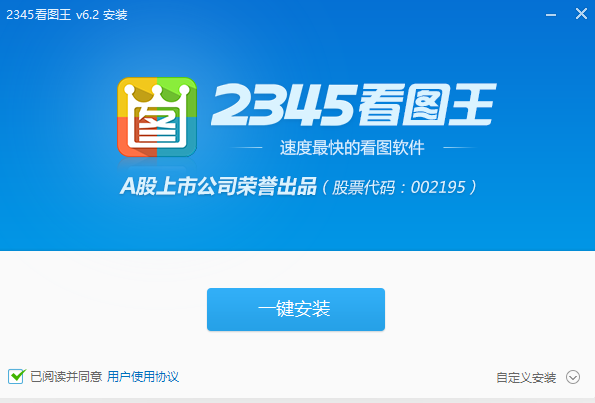
主要功能:
1、支持全屏查看、清爽浏览大图片。
2、支持幻灯片播放,自动省心播放。
3、支持缩略图预览,文件夹内连续浏览。
4、支持多达67种图片格式,堪称看图之最;
5、支持鸟瞰图,方便放大图片后的移动定位。
6、独家推出多帧图像查看器。
7、内置图片转换工具,快速转换图片尺寸格式属性。
快捷键:
打开图片:Ctrl+O
图片另存为:Ctrl+S
打印图片:Ctrl+P
图片信息:Alt+Enter
退出:Alt+F4、Ctrl+W、Alt+X
裁剪:Ctrl+Shift+P
截图:Ctrl+Alt+D
修改图片尺寸:Ctrl+E
批量图片转换:Ctrl+M
批量图片重命名:Ctrl+N
复制:Ctrl+C
复制到:Ctrl+Shift+C
移动到:Ctrl+Shift+M
删除:Del
重命名:F2
全屏播放:Enter、F11
进入幻灯片:F5、F6、F8
启用/停止缩略图:Ctrl+T
启用/停止鸟瞰图:Ctrl+B
启用/停止多帧图片播放工具:Ctrl+F
窗口始终最前:Ctrl+Shift+]
允许打开多个看图窗口:Ctrl+U
图片放大:=、Ctrl+上箭头、Ctrl+鼠标中键上滚轮、数字键盘+、Q
图片缩小:-、Ctrl+下箭头、Ctrl+鼠标中键下滚轮、数字键盘-、E
上一张图片:左箭头、上箭头、<、Pageup、J、W、A
下一张图片:右键头、下箭头、>、Pagedown、K、S、D、空格
逆时针旋转:Ctrl+L、Ctrl+Shift+L、Ctrl+<
顺时针旋转:Ctrl+R、Ctrl+Shift+R、Ctrl+>
锁定/解除缩放比例:0、Ctrl+数字键盘/、Alt+L、Ctrl+/
实际尺寸/适应窗口:/、Ctrl+1、Ctrl+2、1、2、数字键盘/、数字键盘*
帮助主题:F1
使用教程:
截图
从工具栏中更多菜单键的选项启动截图功能,可以截取屏幕的一个区域,并且可做一些简单的标注。快捷键为Ctrl+Alt+D。
修改图片尺寸
从工具栏中更多菜单键的选项启动修改图片尺寸功能。可以对图片的宽高进行设置调整,快捷缩放以及常用尺寸的设置更让我们更方便地调整图片大小。
多图打印
从看图窗口右下角进入图片管理界面。在图片管理界面选择多张图片后,在选中的图片上右键,选择打印图片,就可以打印多张图片了。
裁剪
从工具栏中更多菜单键的选项启动裁剪功能,可以截取图片的一个区域,可以自己调整截取框的大小。快捷键为Ctrl+Alt+P。
PSD图片预览
安装2345看图王之后,在系统文件夹中可以对PSD格式的图片进行预览,并且和JPG格式的图片有明显的区分。
图片管理
从工具栏中图片管理的入口进入图片管理界面。帮助快速查找定位图片;对图片进行管理,多张图片选中后批量操作;支持多图打印收藏图片后一键导出等功能。
更新日志
1、2345看图王新增滚轮看图模式,支持滚轮上下滚动图片;
2、 2345看图王新增平级文件夹穿透功能,看漫画再也不用逐个打开文件夹;
3、2345看图王大幅提升图片打开速度,解决在文件夹中打开图片速度慢的问题;
4、提升win10兼容性,优化win10周年版的关联问题和全屏显示问题;
5、2345看图王优化幻灯片添加背景音乐功能,支持自主添加多首音乐;




























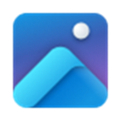









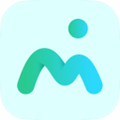
 苏公网安备32032202000432
苏公网安备32032202000432